
РЕЗОЛЮЦІЯ: Громадського обговорення навчальної програми статевого виховання
ЧОМУ ФОНД ОЛЕНИ ПІНЧУК І МОЗ УКРАЇНИ ПРОПАГУЮТЬ "СЕКСУАЛЬНІ УРОКИ"
ЕКЗИСТЕНЦІЙНО-ПСИХОЛОГІЧНІ ОСНОВИ ПОРУШЕННЯ СТАТЕВОЇ ІДЕНТИЧНОСТІ ПІДЛІТКІВ
Батьківський, громадянський рух в Україні закликає МОН зупинити тотальну сексуалізацію дітей і підлітків
Відкрите звернення Міністру освіти й науки України - Гриневич Лілії Михайлівні
Представництво українського жіноцтва в ООН: низький рівень культури спілкування в соціальних мережах
Гендерна антидискримінаційна експертиза може зробити нас моральними рабами
ЛІВИЙ МАРКСИЗМ У НОВИХ ПІДРУЧНИКАХ ДЛЯ ШКОЛЯРІВ
ВІДКРИТА ЗАЯВА на підтримку позиції Ганни Турчинової та права кожної людини на свободу думки, світогляду та вираження поглядів
- Гідрологія і Гідрометрія
- Господарське право
- Економіка будівництва
- Економіка природокористування
- Економічна теорія
- Земельне право
- Історія України
- Кримінально виконавче право
- Медична радіологія
- Методи аналізу
- Міжнародне приватне право
- Міжнародний маркетинг
- Основи екології
- Предмет Політологія
- Соціальне страхування
- Технічні засоби організації дорожнього руху
- Товарознавство продовольчих товарів
Тлумачний словник
Авто
Автоматизація
Архітектура
Астрономія
Аудит
Біологія
Будівництво
Бухгалтерія
Винахідництво
Виробництво
Військова справа
Генетика
Географія
Геологія
Господарство
Держава
Дім
Екологія
Економетрика
Економіка
Електроніка
Журналістика та ЗМІ
Зв'язок
Іноземні мови
Інформатика
Історія
Комп'ютери
Креслення
Кулінарія
Культура
Лексикологія
Література
Логіка
Маркетинг
Математика
Машинобудування
Медицина
Менеджмент
Метали і Зварювання
Механіка
Мистецтво
Музика
Населення
Освіта
Охорона безпеки життя
Охорона Праці
Педагогіка
Політика
Право
Програмування
Промисловість
Психологія
Радіо
Регилия
Соціологія
Спорт
Стандартизація
Технології
Торгівля
Туризм
Фізика
Фізіологія
Філософія
Фінанси
Хімія
Юриспунденкция
Основне меню програми
Після запуску програми 1С: БУХГАЛТЕРІЯ з'являється головне вікно програми. У верхній частині головного вікна розташовується основне меню програми, яке є рядком, що містить назви пропонованих режимів роботи, описаних нижче.
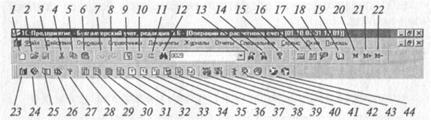
Рис. Основне меню програми 1С: Бухгалтерия
ФАЙЛ – режим призначений для роботи з файлами, друку інформації і виходу з програми.
ДЕЙСТВИЯ – цей пункт не завжди присутній в меню, він з'являється у тому випадку, коли вимагається виконати які-небудь дії в поточному режимі роботи з програмою.
ОПЕРАЦИИ – містить план рахунків, журнали операцій, документів, проводок і т.п.
СПРАВОЧНИКИ – містить список довідників об'єктів аналітичного обліку.
ДОКУМЕНТЫ – містить перелік основних первинних документів.
ЖУРНАЛИ – в цьому режимі здійснюється робота з журналами господарських операцій, документів і т.п., що використовуються
ОТЧЕТЫ – даний режим призначений для формування стандартних форм облікових регістрів: карток рахунків, журналів-ордерів, оборотної відомості, а також звітних і податкових форм.
СЕРВИС – цей режим дає можливості настройки різних параметрів висновку інформації, а також в цьому режимі викликають на екран калькулятор і календар.
ОКНА – режим представляє функції регулювання розміщення вікон на екрані, відкриття нового вікна, а також список відкритих вікон з можливістю перемикання між ними.
ПОМОЩЬ – пункт меню призначений для виклику електронної довідкової системи у будь-який момент роботи з програмою, аналогічну інформацію можна отримати, натискуючи клавішу F1.
Необхідно сказати, що залежно від конфігурації програми вигляд і кількість кнопок на панелі інструментів, а також розділи основного меню можуть виглядати інакше.
Під основним меню програми розташовується панель інструментів, яка призначена для швидкого вибору пунктів основного меню за допомогою миші. Залежно від поточного режиму роботи програми деякі кнопки на панелі можуть відображатися блідим сірим кольором, це означає, що кнопки в даному режимі не працюють.
Призначення кнопок верхньої панелі інструментів (зліва направо):
1 – створити новий документ;
2 – відкрити документ;
3 – зберегти;
4 – вирізувати;
5 – копіювати;
6 – вставити;
7 – друк;
8 – перегляд;
9 – тимчасове блокування;
10 – відмінити останню дію;
11 – повернути;
12 – пошук;
13 – пошук вперед;
14 – пошук назад;
15 – інформація;
16 – калькулятор;
17 – календар;
18 – відкрити вікно табло;
19 – загальний опис;
20 – запам'ятати як число;
21 – додати до буфера;
22 – відняти з буфера.
Призначення кнопок нижньої панелі інструментів:
23 – загальний журнал документів;
24 – журнал операцій;
25 – журнал проводок;
26 – типові операції;
27 – план рахунків;
28 – оборотно-сальдова відомість;
29 – зведені документи;
30 – шахматка;
31 – оборотно-сальдова відомість по рахунку;
32 – аналіз рахунку;
33 – картка рахунку;
34 – аналіз рахунку по субконто;
35 – аналіз рахунку по датах;
36 – звіт по проводках;
37 – діаграма;
38 – виклик платіжного доручення;
39 – виклик рахунку;
40 – путівник по конфігурації;
41 – відеокурс;
42 – правова довідка;
43 – інтернет;
44 – обробка обміну.
При установці курсору миші на кнопку виникає назва кнопки, ця ж інформація указується в нижньому рядку вікна.
Для активізації основного меню за допомогою клавіатури використовується клавіша F10. Активізувати основне меню можна і за допомогою миші, клацнувши лівою кнопкою по потрібному пункту основного меню. Натискуючи клавішу ENTER, можна відкрити вертикальне меню або підміню. Виходять з будь-якого режиму роботи, а також з підміню в основне меню програми, натискуючи клавішу ESC.
Читайте також:
- II. Вимоги до складання паспорта бюджетної програми
- Алгоритм створення тренінгової програми
- Алфавіт мови і структура програми
- Анімаційні програми
- Антивірусні програми
- Важливою складовою економічної політики 60-х рр. була реалізація програми “нових рубежів” президента Дж. Кенеді.
- Видоутворення як основне явище еволюційного процесу.
- Визначення змінних програми.
- Виконання програми - реалізація мови програмування
- Вікно програми КОМПАС-ГРАФІК
- Вплив розміру підприємства на вибір програми
- Встановлення програми
| <== попередня сторінка | | | наступна сторінка ==> |
| Запуск програми | | | Калькулятор, календар, помічник |
|
Не знайшли потрібну інформацію? Скористайтесь пошуком google: |
© studopedia.com.ua При використанні або копіюванні матеріалів пряме посилання на сайт обов'язкове. |